iOS CarPlay 14 Neden Çalışmıyor
Apple’ın iOS 15’i hala beta aşamasında. Bu, iOS’un ana cihazlarda değil, test için kullanılacağı anlamına gelir. Ancak, çok sayıda kullanıcı bu beta sürümünü iPhone’larına yüklemek için acele etti. Ve beklendiği gibi, şimdi iOS CarPlay çalışmıyor gibi ilk hatalarla karşı karşıyalar.
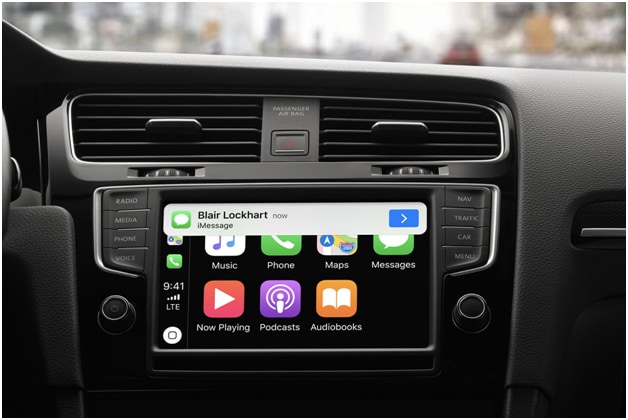
En yaygın hatalardan biri, iOS 15 çalıştıran CarPlay kullanıcılarına isabet ediyor. Kullanıcıların çoğu, CarPlay’in otomobillerine bağlı iOS 15 beta çalıştıran iPhone’larında başlamadığından şikayet ediyor. Bazı kullanıcılar, USB bağlantısının engellendiğini gösteren akıllı telefonun şarj olmamasından şikayet ediyor.
Ne olursa olsun, bu sorunları düzeltmek istiyorsun, değil mi? Öyleyse başlayalım. Ama önce, sorunları akıllıca ve hızlı bir şekilde çözebilmemiz için Apple CarPlay’in temel gereksinimlerini anlamamız gerekiyor.
Bir bakalım:
Bölüm 1: CarPlay gereksinimleri nelerdir?
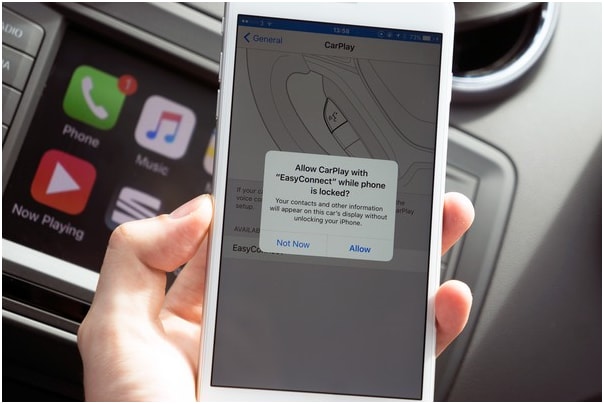
Apple’ın CarPlay özelliği, bir ana ünitenin veya bir araba ünitesinin bir ekran ve kontrollü bir iOS cihazı olarak çalışmasını sağlar. Bu özellik, iOS 5 veya sonraki bir sürümünü çalıştıran iPhone 7.1 ile başlayan tüm iPhone modellerinde artık kullanılabilir.
Bu uygulamayı çalıştırmak için bir iPhone, müzik seti veya CarPlay ile uyumlu bir arabaya ihtiyacınız var.
Aşağıdaki gereksinimler için uygulamayı kontrol edin:
1.1. Müzik setiniz veya arabanız uyumlu.
Artan sayıda model ve marka artık uyumlu. Şu anda 500’den fazla araba modeli var. görebilirsiniz burada listelemek.
Uyumlu stereolar arasında Kenwood, Sony, JVC, Alpine, Clarion, Pioneer ve Blaupunkt bulunur.
1.2 iPhone’unuz uyumludur.
Yukarıda belirtildiği gibi, iPhone 5 ile başlayan tüm iPhone modelleri CarPlay uygulamasıyla uyumludur. Ayrıca iOS CarPlay’in çalışmamasının bir nedeni olabilir.
1.3 Siri etkin
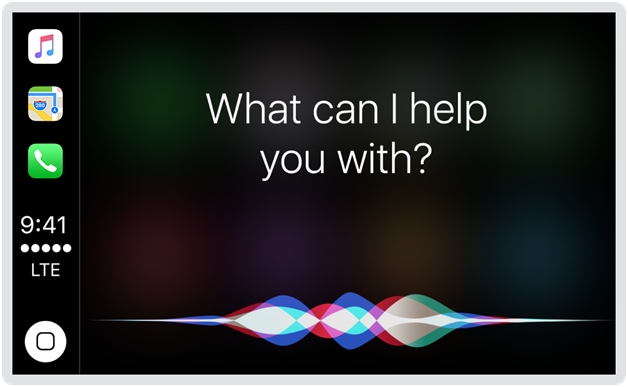
SIRI’nin açık olup olmadığını kontrol etmek için iPhone’unuzda Ayarlar’ı açın ve Siri ve Arama’ya gidin. Aşağıdaki seçeneklerin etkinleştirildiğinden emin olun:
- “Hey Siri”yi dinleyin.
- Siri için Ana Sayfa’ya basın veya Siri için Yan Düğme’ye dokunun.
- Kilitliyken Siri’ye izin ver.
1.4 Kilitlendiğinde CarPlay’e izin verilir
iPhone’unuzda Ayarlar’ı açın ve aşağıdakilere gidin:
Genel > CarPlay > Arabanız. Şimdi, ‘Kilitliyken CarPlay’e İzin Ver’ seçeneğini etkinleştirin.
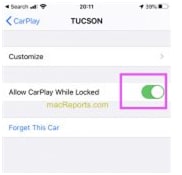
CarPlay’in kısıtlanmadığından emin olmak için Ayarlar’ı açın ve Ekran Süresi’ne gidin. Şimdi, İçerik ve Gizlilik Kısıtlamaları > İzin Verilen Uygulamalar’da gezinin. CarPlay’in açık olduğundan emin olun.
Son olarak, arabanızın ve iPhone’unuzun bilgi-eğlence sisteminin etkinleştirildiğini kontrol edin. CardPlay’in tüm ülkelerde mevcut olmadığını unutmayın. Tıklamak okuyun CarPlay’in nerede kullanılabildiğini görmek için
Bölüm 2: iOS 15 CarPlay neden çalışmıyor?

iOS 15 önizlemesinin tamamen beta güncellemeleri olduğunu ve bunun gibi hataların beklendiğini belirtmekte fayda var. Bu test, kullanıcıların en yeni işletim sisteminin resmi lansmanından önce yeni güncellemeleri test etmesini sağlamayı amaçlamaktadır. Kullanıcılar bir hata bildirir ve Apple, nihai ürünle ilgili genel deneyimlerini iyileştirmek için çok çaba gösterecektir. iOS CarPlay’in çalışmamasına neden olabilecek sorunları önleyebilir.
Bunların yanı sıra, iOS carplay’in çalışmamasına neden olan bazı olası nedenler şunlardır:
CarPlay Uyumsuzluğu
Yukarıda belirtildiği gibi, tüm araba modelleri ve stereo modelleri CarPlay’i desteklemez. CarPlay ile uyumlu araçlar, USB bağlantı noktasında bir CarPlay veya akıllı telefon simgesiyle etiketlenir.
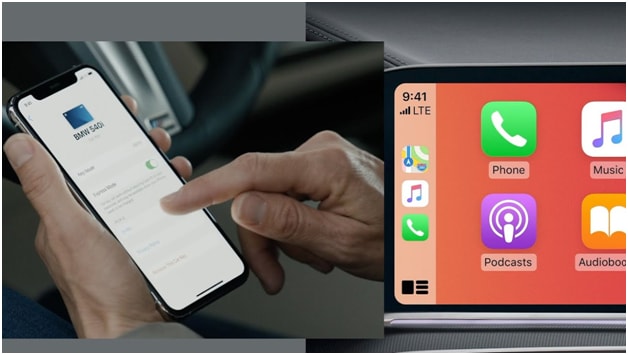
Bazı araçlarda, direksiyon simidinde gördüğünüz bir sesle kontrol düğmesi olarak CarPlay göstergesi gelir. Aksi takdirde, ayrıntılı bilgi almak için aracın kılavuzuna bakın veya üreticinin web sitesine bakın.
Siri Uygulaması Sorunu
Aracınızda CarPlay uygulamasını çalıştırmak için Siri’ye ihtiyacınız var. Siri’nin bazı aksaklıkları varsa, CarPlay kesinlikle zahmetli olacaktır. CarPlay, Siri, iPhone’unuzda doğru şekilde yapılandırılmamışsa da çalışmayabilir. Bu, iOS 15 CarPlay’in başarısız olmasına da neden olabilir.
Ayarlar yapılandırma hataları
Cihazınızda CarPlay’i etkinleştirmek için yapmanız gereken başka yapılandırmalar da vardır.
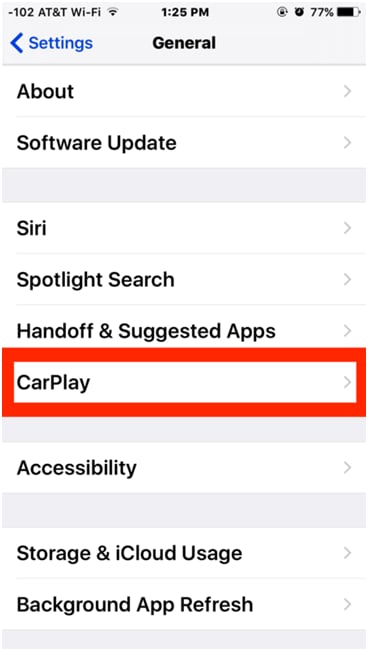
Bu özellikleri yönetememeniz durumunda bazı hatalara neden olabilir ve CarPlay sorunlarına neden olabilir. iPhone’un içerik ve gizlilik kısıtlamalarını ayarlamak, CarPlay’i çalıştırmak için yapılandırmanız gereken bu özelliklerden bazılarıdır.
Bluetooth bağlantısı veya ağ hataları
CarPlay uygulamasını kablosuz veya kablolu bağlantı üzerinden kullanabilirsiniz. iPhone’unuz herhangi bir ağ bağlantısı sorunu yaşıyorsa, Bluetooth gibi kablosuz özellikleri etkileyebilir. Bu, iOS 15 CarPlay’in başarısız olmasına neden olabilir.
Bu durumda, CarPlay’in Bluetooth bağlantısını kullanarak çalışmayı durdurma olasılığı yüksektir.
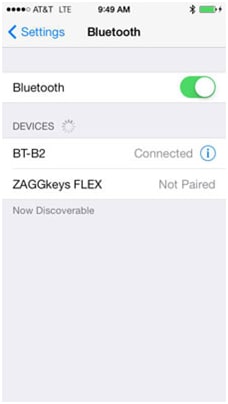
Bölüm 3: CarPlay’in çalışmamasını düzeltmek için ortak çözümler
Öncelikle aracınızın kablolu veya kablosuz Apple CarPlay sistemini desteklediğini doğrulamalı ve emin olmalısınız. Herhangi bir hızlı çözüm işe yaramazsa, aşağıdakileri deneyin:
3.1: CarPlay sisteminizi ve iPhone’unuzu yeniden başlatın.
iPhone’unuzla zaten CarPlay kullanıyorsanız ve bu aniden başarısız olduysa, bunun nedeni iPhone’umuz veya arabamız arızalı olabilir. Bu durumda iPhone’unuzu sıfırlayın ve aracınızın bilgi-eğlence sistemini yeniden başlatın. Bu basit adımları izleyerek:
1 Adım: Güç/Kaydırma düğmesini ve Ses düğmelerinden birini aynı anda birkaç saniye basılı tutun.
2 Adım: Şimdi, Kapatmak için Kaydır komutunu gördüğünüz gibi düğmeleri bırakın. Ardından, “kapat” kaydırıcısını sağa doğru sürükleyin.
3 Adım: 30 saniye sonra, telefonunuz yeniden başlatılana kadar Güç/Yan düğmesini bir kez daha basılı tutun.

Otomobilinizin kullanım kılavuzunda verilen standart adımları kullanarak bilgi-eğlence sistemini yeniden başlatın.
3.2 Bluetooth’u kapatıp açın.
CarPlay’i iPhone’unuzla kullanmak için bir diğer önemli gereksinim, etkin bir Bluetooth bağlantısına ihtiyacınız olmasıdır. Bu, iOS cihazınızı ve araç Bluetooth’unuzu eşleştirmeniz gerektiği anlamına gelir. Buradaki sorunları önlemek veya ortadan kaldırmak için aşağıdaki adımları izleyerek Bluetooth’unuzu yeniden başlatmanız gerekir:
iPhone cihazınızda Ayarlar’ı açın ve Bluetooth menüsüne gidin. Ardından, Bluetooth anahtarını kapatıp tekrar açın.
Ayrıca iPhone’unuzun kablosuz işlevlerini yeniden başlatmak için Uçak Modu’nu açıp kapatabilirsiniz. iPhone Ayarları’nı açın ve Uçak Modu menüsüne gidin. Şimdi, Uçak Modu anahtarına basın. Bluetooth dahil olmak üzere iPhone’un kablosuz radyolarını devre dışı bırakacaktır.
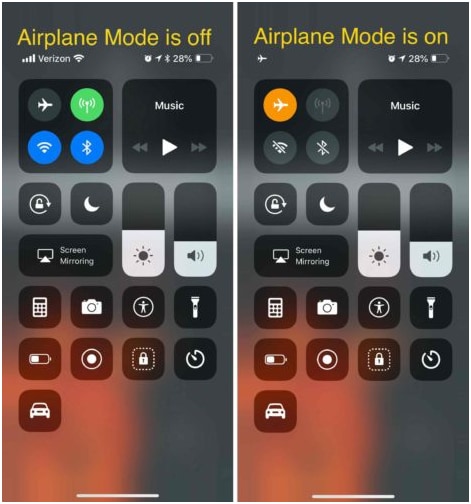
Açıldığında, bellek önbelleğini temizlemek için iPhone’unuzu yeniden başlatın. Şimdi Ayarlar’a gidin ve Uçak Modu anahtarını tekrar kapatın.
Çalışıp çalışmadığını görmek için CarPlay uygulamasını yeniden eşleştirmeyi deneyin.
3.3 Cihazınızın eşleşmesini kaldırın ve ardından yeniden eşleştirin.
Bu çözümlerden hiçbiri işe yaramazsa iPhone ve arabanızın eşlemesini kaldırın. Arabanız ve iPhone arasındaki mevcut Bluetooth bağlantısı bozulduğunda bu çözüme ihtiyacınız var.
Bunu yapmak için iPhone Ayarları’nı açın ve Bluetooth menüsüne gidin. Kullanılabilir Bluetooth cihazlarının listesini kontrol edebilmeniz için Bluetooth’unuz etkinleştirilmelidir. Arabanızın Bluetooth’unu seçin ve yanındaki ‘i’ simgesine tıklayın. Ardından, Bu Cihazı Unuttum seçeneğine dokunun ve eşleştirmeyi kaldırmak için ekrandaki tüm istemleri izleyin.
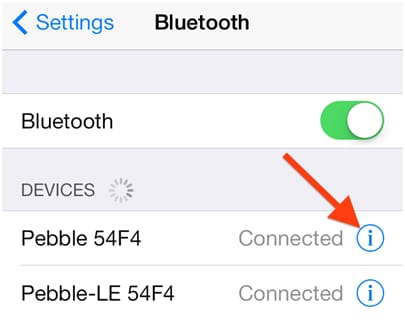
Ayrıca, CarPlay uygulamasını kullanırken iPhone’unuzun aracıyla herhangi bir etkileşimi veya çakışmayı önlemek için iPhone’un eşleştirmesini kaldırmanız veya diğer Bluetooth cihazlarından kaldırmanız gerekir.
Eşleştirmeyi kaldırdıktan sonra iPhone’unuzu ve araç sisteminizi yeniden başlatın ve ardından eşleştirmeyi deneyin.
Bölüm 4: iOS 15’i düşürmek için tek tıklama
iOS CarPlay’deki bu düzeltmelerin hiçbiri işe yaramazsa, iOS 15’i eski sürüme geçirmeniz gerekir. Bunu nasıl yapabileceğinize ilişkin adımlar aşağıda verilmiştir:
1 Adım: Mac cihazınızda Finder seçeneğini başlatın. Ardından, iPhone’unuzu ona bağlayın.
2 Adım: iPhone’unuzu mevcut kurtarma moduna ayarlayın.
3 Adım: Ekranınızda bir açılır pencere göreceksiniz. İPhone’unuzu geri yüklemek isteyip istemediğinizi soracaktır. En son genel iOS sürümünü yüklemek için Geri Yükle düğmesine tıklayın.
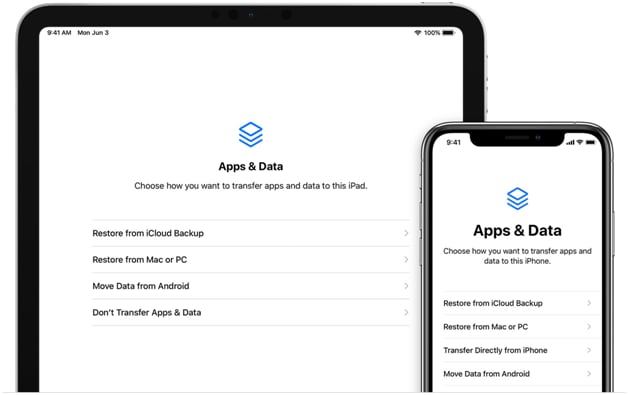
Şimdi, yedekleme ve geri yükleme işlemleri bitene kadar beklemeniz gerekiyor.
Kurtarma moduna girmenin iOS sürümünüze bağlı olarak farklı bir süreç olabileceğini unutmamak önemlidir. Örneğin, iPhone 7 ve iPhone 7 Plus kullanıyorsanız, işlem Üst ve Ses düğmelerini aynı anda basılı tutmaktır.
Öte yandan, iPhone 8 ve sonraki bir sürümünü kullanıyorsanız, işlem ses düğmesine hızlıca basar ve bırakır.
Bunun yanı sıra, kullanabilirsiniz DrFoneTool – Sistem Onarımı iPhone’unuzu önceki sürüme düşürmek için.
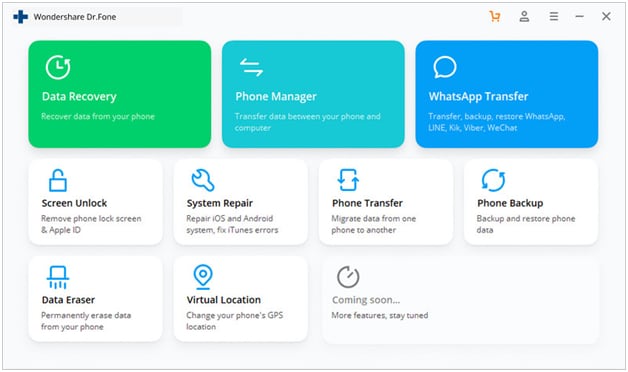
4.1: Dr. Fone kullanarak iPhone nasıl onarılır – Sistem Onarımı
ios sürümünüzü düşürmek istemiyorsanız, iPhone sisteminizi hızlı ve güvenli bir şekilde onarmak için Dr. Fone – Sistem Onarımı(iOS)’u kullanabilirsiniz. Bu aracın en iyi yanı, cihazınızı hiçbir verinizi kaybetmeden onarabilmenizdir.
Tüm onarım işlemi dakikalar içinde tamamlanacaktır. İşlem tamamlandıktan sonra iOS’unuzun en son sürüme güncelleneceğini unutmayın. Cihazınız jailbreakli ise güncelleme cihazın jailbreakli durumunun kaybolmasına neden olacaktır.
DrFoneTool iOS onarım aracını kullanma adımları şunlardır:
1 Adım: DrFoneTool’u MAC veya PC’nize indirin ve kurun. Ardından, bir Aydınlatma kablosu kullanarak iPhone cihazınızı bağlayın. iTunes uygulamasını açmadığınızdan emin olun.
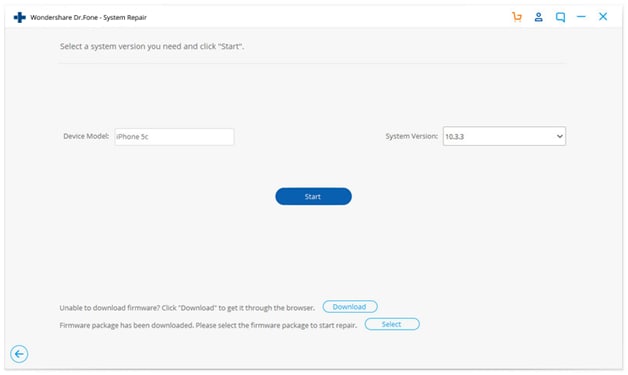
2 Adım: Karşılama ekranında Onar düğmesine dokunun.
3 Adım: iPhone’unuz algılandığında, onarım işlemine başlamak için ‘Başlat’ düğmesini tıklayın.

4 Adım: Uygulama, cihazınızın sistem bilgilerini ekranda görüntüler. Cihazınızın doğru olup olmadığını görmek için bunu kullanın ve ardından İleri düğmesine dokunun.
5 Adım: iOS veya iPhone cihazınızı kurtarma moduna alın ve ardından cihazınızı kapatın.

6 Adım: iOS sürümünüzü (cihazınızın ayrıntılarını kontrol edin ve aynı olduklarından emin olun) veya indirilecek en son sürümü seçebilirsiniz. Ardından, İndir düğmesine tıklayın.

7 Adım: Tüm sorunları düzelttikten sonra iPhone’unuz otomatik olarak normal moda dönecektir. Artık cihazınızı herhangi bir hata olmadan normal şekilde kullanabilmeniz gerekir.
Sonuç
Artık iOS CarPlay uygulamasının iOS cihazınızda neden çalışmıyor olabileceğini biliyorsunuz. Umarım, bu çözümler karşılaşabileceğiniz tüm sorunları çözmenize yardımcı olur. iOS cihazınızla karşılaşabileceğiniz sorunları onarmak için DrFoneTool iOS onarım aracını kullanmanız önerilir.
En son makaleler